您是否正在寻找一种更简单的方法来监控多个 WordPress 网站并使其保持最新状态?
幸运的是,市场上有一些很棒的工具可以帮助您管理使用单独安装的 WordPress 的多个网站。
在本文中,我们将向您展示如何使用 iThemes Sync 管理多个 WordPress 站点。

什么是 iThemes 同步?
仅仅因为您管理多个网站并不意味着您需要开始使用WordPress 多站点网络。它们很难管理,如果一个站点被黑客入侵或出现故障,那么它们都会这样做。
您可能会发现使用单独安装的 WordPress 来管理多个站点更容易。但是从一个站点移动到另一个站点来监控它们并保持它们是最新的可能非常耗时。
幸运的是,第三方WordPress 管理工具可以让您从一个仪表板轻松管理所有网站。它们使您无需在网站之间来回切换即可执行维护任务。
iThemes Sync是一个易于使用的 WordPress 维护插件,可让您在一个仪表板下管理多个WordPress 站点。这是一项托管服务,这意味着您可以从 iThemes 网站管理您的网站。
安装和设置 iThemes Sync
首先,您需要在iThemes Sync网站上注册一个帐户并下载插件。您需要选择与您希望管理的网站数量相匹配的付费计划。
注册后,您将能够从 iThemes 网站上的会员面板下载 iThemes Sync。
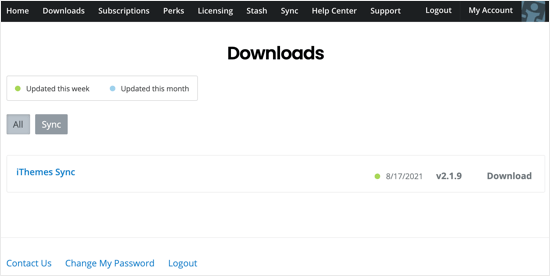
下载插件后,您需要在要管理的所有 WordPress 网站上安装并激活它。有关更多信息,请参阅我们关于如何安装 WordPress 插件的指南。
激活后,您需要做的第一件事是启用 iThemes 许可。只需转到设置»iThemes 许可并输入您希望添加到您的 iThemes 帐户的当前网站的地址。
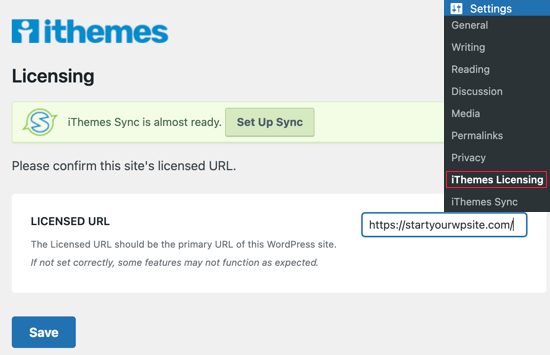
然后你会被要求提供你的 iThemes 用户名和密码。
这将允许您接收 iThemes Sync 的自动更新。
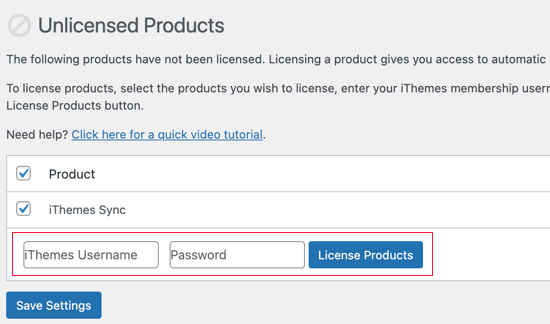
接下来,您需要将您的站点连接到 iThemes Sync。
您可以通过转到设置» iThemes Sync并再次提供您的 iThemes 用户名和密码来执行此操作。
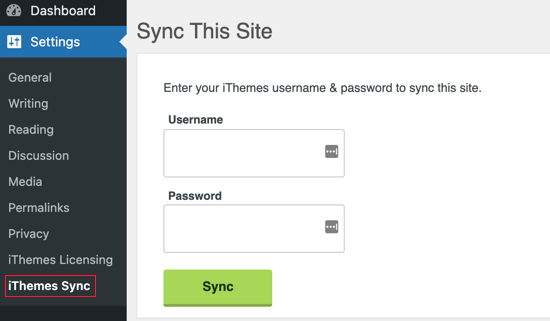
完成后,您的 WordPress 网站将连接到 iThemes Sync。
您将看到一个“去管理您的同步站点”按钮,该按钮将带您到 iThemes 网站,您可以在其中管理该站点。
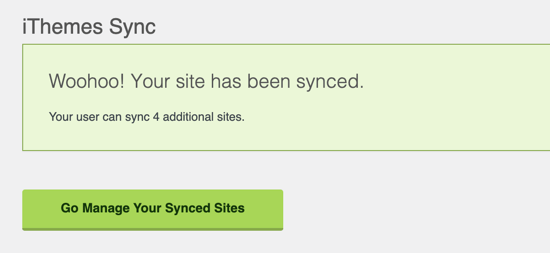
您将需要在要从一个仪表板管理的所有 WordPress 网站上重复相同的过程。
在 iThemes Sync 中管理多个站点
iThemes Sync 提供了一个单一的仪表板,您可以在其中管理所有 WordPress 站点更新。
登录到您的 iThemes 帐户后,您可以单击“同步”选项卡,该选项卡将显示您添加的所有站点。
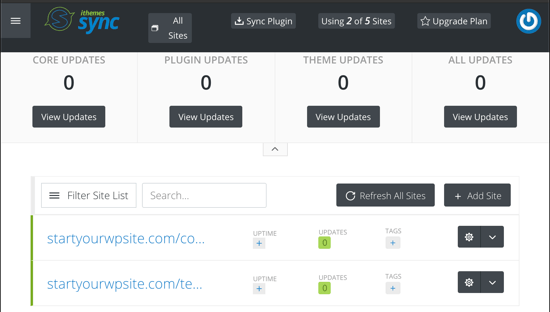
单击列表中的站点将显示该站点的更多选项。
您将看到可供您安装的任何更新、备份等。

请注意,页面顶部有方便的按钮来访问该 WordPress 站点及其管理仪表板。当您需要添加内容或上传文件时,这使您可以轻松导航到您的网站。
如果您是为您的客户管理 WordPress 站点的 WordPress 开发人员,那么“显示/隐藏同步”部分可让您在从 iThemes Sync 远程管理站点的管理菜单中隐藏 iThemes Sync。
您可能希望使用最好的WordPress 备份解决方案之一的BackupBuddy来备份您的网站。在每个网站上安装它后,您就可以直接从 iThemes Sync 创建新的备份。
iThemes Sync 的另一个重要功能是仪表板的移动响应式设计。这意味着您可以管理您的站点,更新它们,并从您的移动设备创建备份。
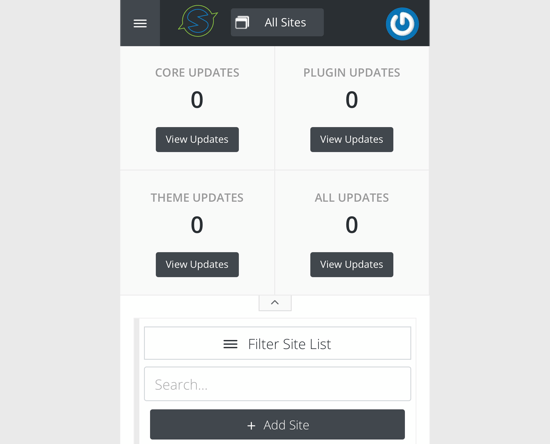
iThemes Sync 为更新和备份多个 WordPress 站点的任何人提供了出色的用户体验。它不会帮助您在没有登录的情况下撰写帖子或在站点之间跳转,但它确实使维护任务变得简单。
我们希望本教程帮助您了解如何使用 iThemes Sync 管理多个 WordPress 网站。
您可能还想了解如何选择最好的 WordPress 托管并查看我们的最佳网页设计软件列表以制作精美的网站。